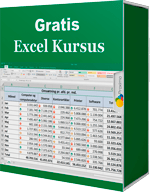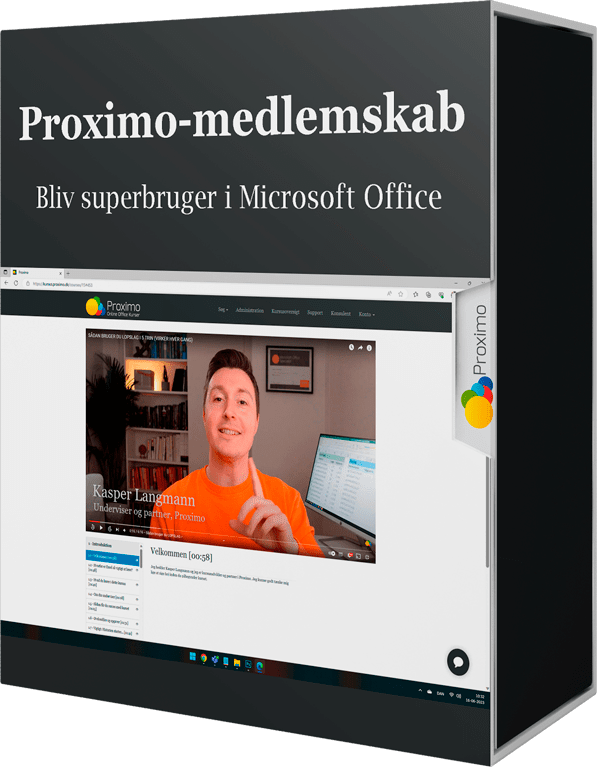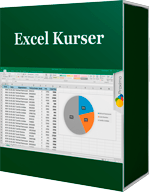Sådan opdeler du tekst i celler i Excel (trin-for-trin)
Har du brug for at opdele en tekst der står i 1 kolonne, til flere kolonner?
Fx hvis du får en liste med fulde navne, og du vil opdele dem i fornavne og efternavne?
Lige præcis dét viser jeg dig i denne guide, trin for trin 👀
Hvad er opdeling af tekst i celler?
Opdeling af tekst i celler handler om at splitte teksten i én celle og dele den op i 2 eller flere celler i stedet.
Der er mange måder at gøre dette på, og jeg har valgte de bedste 2 til dig her:
Opdel tekst med tekstfunktioner
Funktioner som VENSTRE, HØJRE og MIDT hjælper dig med at opdele din tekst, super nemt.
Lad os opdele disse varekoder fra 1 til 2 celler, med de 3 første tegn i kolonne B og de 3 sidste tegn i kolonne C.
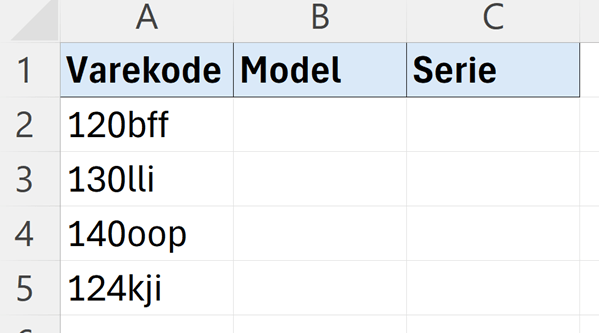
Trin 1: Brug VENSTRE-funktionen til at udtrække de 3 første tegn.
VENSTRE udtrækker et antal tegn fra en celle, fra venstre side af.
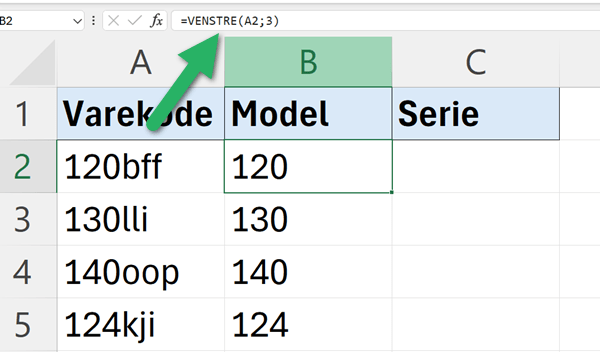
Trin 2: Brug HØJRE-funktionen til at udtrække de 3 sidste tegn.
HØJRE udtrækker et antal tegn fra en celle, fra højre side af.
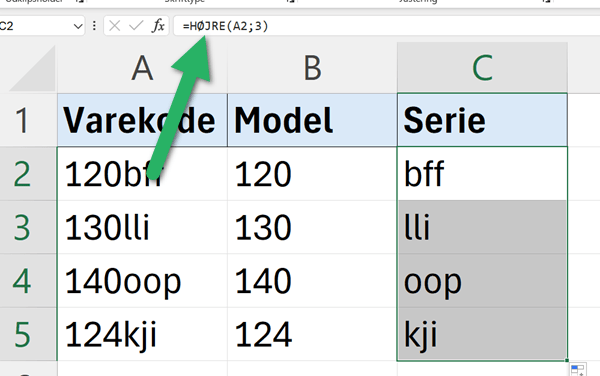
Nu har du allerede opdelt teksten i 1 celle, i 2 celler.
Nemt, ikke?

Opdel med tekst-til-kolonner
En anden måde at opdele tekst på, er via tekst-til-kolonner knappen.
Her har vi samme eksempel som før:
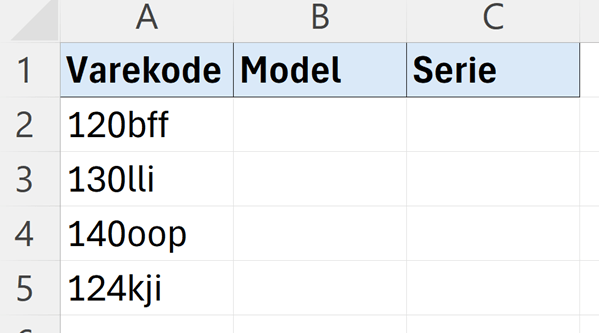
Trin 1: Marker cellerne du vil opdele.
Trin 2: I “Data” fanen, klik på “Tekst-til-kolonner”.
Trin 3: Vælg “Fast bredde” og klik “Næste”.
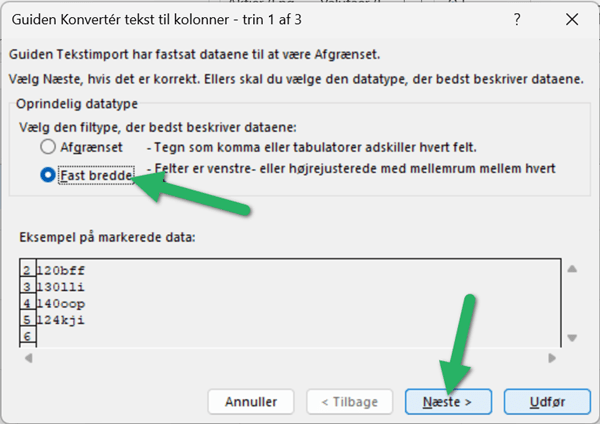
Trin 4: Venstreklik i eksempelvisningen hvor du vil have din data opdelt. Her markerer jeg efter 3. tegn og klikker “Næste”.

Trin 5: Vælg i “Destination” hvor resultatet skal hen. Her vælger jeg celle B2 og klikker “Udfør”, hvorefter data bliver opdelt i kolonne B og C.
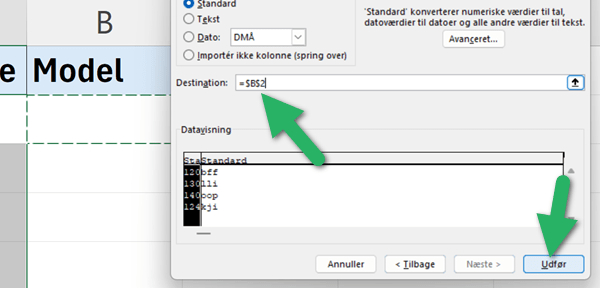
Og så er teksten opdelt 🙂
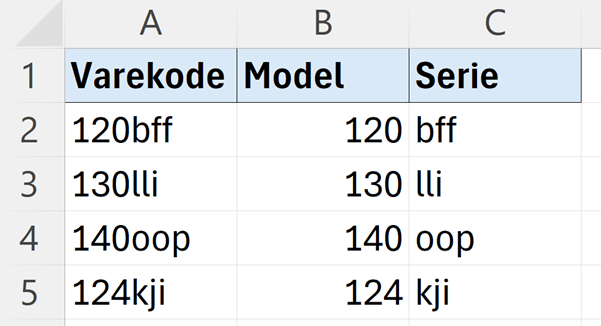
Konklusion
At opdele tekst i celler i Excel er en grundlæggende færdighed, der kan være utrolig nyttig i mange forskellige situationer.
Uanset om du arbejder med store databaser, laver dataanalyse eller bare prøver at organisere dine data mere effektivt, kan evnen til at opdele tekst i celler gøre dit arbejde meget lettere.
Der er som sagt MANGE måder at opdele tekster/tal mv, i Excel, og det her var 2 af de mest populære.
Du kan også bruge Power Query, VBA, Flash Fill og endda andre funktioner til det⚡